Page 1

Dell Latitude E6530
Manual do proprietário
Modelo regulamentar: P19F
Tipo regulamentar: P19F001
Page 2

Notas, avisos e advertências
NOTA: Uma NOTA indica informações importantes para melhor utilizar o computador.
AVISO: Um AVISO indica potenciais danos do hardware ou a perda de dados e explica como evitar o problema.
ADVERTÊNCIA: Uma ADVERTÊNCIA indica potenciais danos no equipamento, lesões corporais ou mesmo morte.
© 2013 Dell Inc. Todos os direitos reservados.
Marcas comerciais utilizadas neste documento:
Latitude ON
Atom
noutros países.
e
ATI FirePro
de iniciar do Windows Vista e
Estados Unidos e/ou noutros países.
™
Centrino
,
™
,
™
™
™
OptiPlex
,
Venue
®
e
AMD
®
Celeron
são marcas comerciais registadas ou marcas comerciais da Intel Corporation nos Estados Unidos e
®
é marca comercial registada e
,
Vostro
™
são marcas comerciais da Advanced Micro Devices, Inc.
Office Outlook
Blu-ray Disc
utilização em discos e leitores. A marca nominativa
™
, o logótipo DELL,
Dell
e
Wi-Fi Catcher
AMD Opteron
®
são marcas comerciais ou marcas comerciais registadas da Microsoft Corporation nos
™
é uma marca comercial da Blu-ray Disc Association (BDA), licenciada para
Bluetooth
utilização desta marca por parte da Dell é feita sob licença.
Compatibility Alliance, Inc.
2013 - 12
Rev. A01
™
™
são marcas comerciais da Dell Inc.
Dell Precision
™
,
AMD Phenom
Microsoft
®
é uma marca comercial registada da
®
é uma marca comercial registada da Wireless Ethernet
Wi-Fi
,
Precision ON
™
,
AMD Sempron
®
,
Windows
Intel
®
,
MS-DOS
™
,
ExpressCharge
®
,
Pentium
™
,
AMD Athlon
®
Bluetooth
™
®
®
,
Xeon
™
,
,
Windows Vista
®
ATI Radeon
SIG, Inc. e qualquer
,
Latitude
,
Core
®
, o botão
™
,
™
,
™
Page 3

Índice
1 Trabalhar no computador..........................................................................................................7
Antes de efectuar qualquer procedimento no interior do computador................................................................... 7
Desligar o computador............................................................................................................................................. 8
Após efectuar qualquer procedimento no interior do computador..........................................................................9
2 Retirar e instalar componentes.............................................................................................. 11
Ferramentas recomendadas...................................................................................................................................11
Retirar o cartão SD (Secure Digital).......................................................................................................................11
Instalar o cartão SD (Secure Digital)......................................................................................................................11
Retirar a ExpressCard.............................................................................................................................................12
Instalar a ExpressCard............................................................................................................................................12
Retirar a bateria......................................................................................................................................................12
Instalar a bateria.....................................................................................................................................................13
Retirar o cartão SIM (Subscriber Identity Module)................................................................................................13
Instalar o cartão SIM (Subscriber Identity Module)...............................................................................................13
Retirar a tampa da base..........................................................................................................................................13
Instalar a tampa da base........................................................................................................................................ 14
Retirar a borda do teclado......................................................................................................................................14
Instalar a borda do teclado.....................................................................................................................................15
Retirar o teclado..................................................................................................................................................... 15
Instalar o teclado....................................................................................................................................................17
Retirar a unidade de disco rígido............................................................................................................................17
Instalar a unidade de disco rígido.......................................................................................................................... 18
Retirar a unidade óptica......................................................................................................................................... 19
Instalar a unidade óptica........................................................................................................................................20
Retirar a memória................................................................................................................................................... 21
Instalar a memória..................................................................................................................................................21
Retirar o processador.............................................................................................................................................22
Instalar o processador............................................................................................................................................22
Retirar a placa de rede de área local sem fios (WLAN).........................................................................................22
Instalar a placa WLAN............................................................................................................................................23
Retirar o dissipador de calor.................................................................................................................................. 24
Instalar o dissipador de calor.................................................................................................................................24
Retirar a placa de Bluetooth...................................................................................................................................25
Instalar a placa Bluetooth...................................................................................................................................... 26
Retirar a placa do modem.......................................................................................................................................26
Instalar a placa do modem..................................................................................................................................... 27
Retirar os altifalantes..............................................................................................................................................28
Page 4

Instalar os altifalantes............................................................................................................................................ 29
Retirar a pilha tipo moeda.......................................................................................................................................29
Instalar a pilha tipo moeda..................................................................................................................................... 30
Retirar o compartimento da ExpressCard...............................................................................................................30
Instalar o compartimento da ExpressCard.............................................................................................................31
Retirar a porta do conector de alimentação.......................................................................................................... 31
Instalar a porta do conector de alimentação.........................................................................................................32
Retirar a placa do LED de alimentação.................................................................................................................. 32
Instalar a placa do LED de alimentação.................................................................................................................33
Retirar a placa de entrada/saída (E/S)................................................................................................................... 34
Instalar a placa de entrada/saída (E/S)..................................................................................................................34
Retirar a placa de suporte da unidade de disco rígido.......................................................................................... 35
Instalar a placa de suporte da unidade de disco rígido.........................................................................................36
Retirar o apoio para as mãos..................................................................................................................................36
Instalar o apoio para as mãos................................................................................................................................ 38
Retirar a placa de comutação WiFi........................................................................................................................ 38
Instalar a placa de comutação WiFi.......................................................................................................................39
Retirar a placa de sistema......................................................................................................................................39
Instalar a placa de sistema.....................................................................................................................................43
Retirar o conector do modem.................................................................................................................................43
Instalar o conector do modem................................................................................................................................45
Retirar o conjunto do ecrã......................................................................................................................................45
Instalar o conjunto do ecrã.....................................................................................................................................47
Retirar a moldura do ecrã.......................................................................................................................................48
Instalar a moldura do ecrã..................................................................................................................................... 49
Retirar o painel do ecrã.......................................................................................................................................... 49
Instalar o painel do ecrã.........................................................................................................................................50
Retirar o conjunto do ecrã......................................................................................................................................51
Instalar o conjunto do ecrã.....................................................................................................................................53
Retirar as tampas das dobradiças do ecrã............................................................................................................ 53
Instalar as tampas das dobradiças do ecrã...........................................................................................................54
Retirar as dobradiças do ecrã................................................................................................................................54
Instalar as dobradiças do ecrã...............................................................................................................................55
Retirar a câmara.....................................................................................................................................................56
Instalar a câmara....................................................................................................................................................57
Retirar o cabo LVDS e da câmara.......................................................................................................................... 57
Instalar o cabo LVDS e da câmara.........................................................................................................................58
3 Informação adicional................................................................................................................59
Informações sobre a porta de ancoragem.............................................................................................................59
4 Configuração do sistema.........................................................................................................61
Page 5

Sequência de arranque.......................................................................................................................................... 61
Teclas de navegação..............................................................................................................................................61
System Setup Options.............................................................................................................................................62
Updating the BIOS ................................................................................................................................................. 70
Palavra-passe do sistema e de configuração........................................................................................................70
Atribuir uma palavra-passe do sistema e uma palavra-passe de configuração.............................................71
Eliminar ou alterar uma palavra-passe do sistema e/ou de configuração existente...................................... 71
5 Diagnóstico................................................................................................................................ 73
Diagnóstico de avaliação optimizada do sistema pré-arranque (ePSA)................................................................73
6 Resolver problemas com o computador............................................................................... 75
Luzes de estado do dispositivo...............................................................................................................................75
Luzes de estado da bateria.....................................................................................................................................76
7 Technical Specifications......................................................................................................... 77
8 Contactar a Dell ........................................................................................................................85
Page 6

6
Page 7

1
Trabalhar no computador
Antes de efectuar qualquer procedimento no interior do computador
Utilize as seguintes directrizes de segurança para ajudar a proteger o computador de potenciais danos, e para ajudar a
assegurar a sua segurança pessoal. Salvo indicação em contrário, cada procedimento neste documento pressupõe a
existência das seguintes condições:
• Leu as informações de segurança fornecidas com o computador.
• É possível substituir ou, se adquirido em separado, instalar um componente ao efectuar o procedimento de remoção
na ordem inversa.
ADVERTÊNCIA: Antes de trabalhar no interior do computador, leia as informações de segurança fornecidas com o
mesmo. Para obter informações adicionais sobre melhores práticas de segurança, consulte a página principal de
Conformidade regulamentar em www.dell.com/regulatory_compliance .
AVISO: Muitas das reparações só podem ser efectuadas por um técnico de assistência qualificado. Apenas
deverá efectuar a resolução de problemas e algumas reparações simples, conforme autorizado na documentação
do produto ou como orientado pelo serviço de assistência on-line ou por telefone e pela equipa de suporte. Os
danos causados por assistência não autorizada pela Dell não são abrangidos pela garantia. Leia e siga as
instruções sobre segurança fornecidas com o produto.
AVISO: Para evitar descargas electrostáticas, ligue-se à terra utilizando uma faixa de terra para pulso ou tocando
periodicamente numa superfície metálica não pintada, tal como um conector na parte posterior do computador.
AVISO: Manuseie cuidadosamente os componentes e as placas. Não toque nos componentes ou nos contactos da
placa. Segure a placa pelas extremidades ou pelo suporte metálico de instalação. Segure nos componentes, como
um processador, pelas extremidades e não pelos pinos.
AVISO: Quando desligar um cabo, puxe pelo respectivo conector ou pela patilha e não pelo próprio cabo. Alguns
cabos possuem conectores com patilhas de bloqueio. Se estiver a desligar este tipo de cabo, prima as patilhas de
bloqueio antes de desligar o cabo. À medida que puxa os conectores, mantenha-os alinhados para evitar que os
pinos do conector dobrem. Do mesmo modo, antes de ligar um cabo, certifique-se de ambos os conectores estão
correctamente orientados e alinhados.
NOTA: Pode haver diferenças de aparência entre a cor do computador e determinados componentes em relação
aos apresentados nas ilustrações deste documento.
Para evitar danificar o computador, execute os seguintes passos antes de começar a efectuar qualquer procedimento
no interior do mesmo.
1. Certifique-se de que a superfície de trabalho é plana e que está limpa para evitar que a tampa do computador fique
riscada.
2. Desligue o computador (consulte Desligar o computador).
3. Se o computador estiver ligado a um dispositivo de ancoragem (ancorado), como a "Slice" de baterias ou a Base
multimédia opcional, desancore-o.
7
Page 8

AVISO: Para desligar um cabo de rede, desligue primeiro o cabo do computador e, em seguida, desligue o
cabo do dispositivo de rede.
4. Desligue todos os cabos de rede do computador.
5. Desligue o computador e todos os dispositivos a ele ligados das respectivas tomadas eléctricas.
6. Feche o ecrã e vire o computador ao contrário numa superfície plana.
NOTA: Para evitar danificar a placa do sistema, tem de remover a bateria principal antes de realizar a
assistência ao computador.
7. Retire a bateria principal.
8. Vire o computador ao contrário, colocando-o para cima.
9. Abra o ecrã.
10. Prima o botão de alimentação para ligar a placa de sistema à terra.
AVISO: Para evitar choques eléctricos, desligue sempre o computador da tomada eléctrica antes de abrir o
ecrã.
AVISO: Antes de tocar em qualquer parte interior do computador, ligue-se à terra tocando numa superfície
metálica não pintada, tal como o metal na parte posterior do computador. Enquanto trabalha, toque
periodicamente numa superfície metálica não pintada para dissipar a electricidade estática, uma vez que
esta pode danificar os componentes internos.
11. Retire qualquer ExpressCard ou Smart Card instalada das respectivas ranhuras.
Desligar o computador
AVISO: Para evitar a perda de dados, guarde e feche todos os ficheiros abertos e saia de todos os programas
abertos antes de desligar o computador.
1. Encerrar o sistema operativo:
– No Windows 8:
* Utilizando um dispositivo com a funcionalidade de toque:
a. Passe o dedo a partir da margem direita do ecrã, abrindo o menu Atalhos e seleccione Definições.
b. Seleccione o e depois seleccione Encerrar
* Utilizando um rato:
a. Aponte para o canto superior direito do ecrã e clique em Definições.
b. Clique no e seleccione Encerrar.
– No Windows 7:
1.
Clique em Iniciar .
2. Clique em Encerrar.
ou
1.
Clique em Iniciar .
8
Page 9

2. Clique na seta no canto inferior direito do menu Iniciar, conforme ilustrado abaixo e, em seguida, clique
em Encerrar.
2. Certifique-se de que o computador e todos os dispositivos anexados se encontram desligados. Se o computador e
os dispositivos a estes ligados não se tiverem desligado automaticamente quando encerrou o sistema operativo,
mantenha premido o botão de alimentação durante cerca de 4 segundos para os desligar.
Após efectuar qualquer procedimento no interior do computador
Uma vez concluído o procedimento de reposição de componente, certifique-se de que liga os dispositivos externos,
placas e cabos antes de ligar o computador.
AVISO: Para evitar danos no computador, utilize apenas a bateria designada para este computador Dell. Não
utilize baterias específicas de outros computadores Dell.
1. Ligue todos os dispositivos externos, tais como um replicador de portas, "slice" da bateria ou base de multimédia e
volte a colocar todas as placas, como por exemplo, uma ExpressCard.
2. Ligue todos os cabos de telefone ou de rede ao computador.
AVISO: Para ligar um cabo de rede, ligue em primeiro lugar o cabo ao dispositivo de rede e, em seguida,
ligue-o ao computador.
3. Volte a colocar a bateria.
4. Ligue o computador e todos os dispositivos anexados às respectivas tomadas eléctricas.
5. Ligue o computador.
9
Page 10

10
Page 11

Retirar e instalar componentes
Esta secção fornece informações detalhadas sobre como retirar ou instalar os componentes do computador.
Ferramentas recomendadas
Os procedimentos descritos neste documento podem requerer as seguintes ferramentas:
• Chave de parafusos de ponta chata pequena
• Chave de parafusos Phillips
• Instrumento aguçado em plástico
Retirar o cartão SD (Secure Digital)
2
1. Siga os procedimentos indicados em
2. Empurre o cartão SD para dentro para retirá-lo do computador.
3. Deslize o cartão SD para fora do computador.
Antes de efectuar qualquer procedimento no interior do computador
.
Instalar o cartão SD (Secure Digital)
1. Deslize o cartão SD para dentro da ranhura até que encaixe no sítio.
2. Siga os procedimentos indicados em
Após efectuar qualquer procedimento no interior do computador
.
11
Page 12

Retirar a ExpressCard
1. Siga os procedimentos indicados em
2. Empurre a ExpressCard para dentro para soltá-la do computador.
Faça deslizar a ExpressCard para fora do computador.
3.
Antes de efectuar qualquer procedimento no interior do computador
.
Instalar a ExpressCard
1. Deslize a ExpressCard para dentro da ranhura até que encaixe no lugar.
2. Siga os procedimentos indicados em
Após efectuar qualquer procedimento no interior do computador
Retirar a bateria
1. Siga os procedimentos indicados em
2. Faça deslizar os trincos de libertação para desbloquear a bateria e retirá-la do computador.
12
Antes de efectuar qualquer procedimento no interior do computador
.
.
Page 13

Instalar a bateria
1. Deslize a bateria para dentro da ranhura até que encaixe no lugar.
2. Siga os procedimentos indicados em
Após efectuar qualquer procedimento no interior do computador
Retirar o cartão SIM (Subscriber Identity Module)
.
1. Siga os procedimentos indicados em
2. Retire a bateria.
3. Retire o cartão SIM do computador.
Antes de efectuar qualquer procedimento no interior do computador
Instalar o cartão SIM (Subscriber Identity Module)
1. Deslize o cartão SIM para dentro da ranhura.
2. Instale a bateria.
3. Siga os procedimentos indicados em
Após efectuar qualquer procedimento no interior do computador
.
.
Retirar a tampa da base
1. Siga os procedimentos indicados em
2. Retire os parafusos que fixam a tampa da base ao computador.
Antes de efectuar qualquer procedimento no interior do computador
.
13
Page 14

3. Levante a tampa da base para a retirar do computador.
Instalar a tampa da base
1. Coloque a tampa da base de forma a alinhá-la com os orifícios dos parafusos no computador.
2. Aperte os parafusos para fixar a tampa da base no computador.
3. Instale a bateria.
4. Siga os procedimentos indicados em
Após efectuar qualquer procedimento no interior do computador
Retirar a borda do teclado
.
1. Siga os procedimentos indicados em
2. Retire a bateria.
3. Utilizando um estilete de plástico, levante a borda do teclado para a libertar do computador.
4. Force a borda do teclado ao longo dos lados e na parte inferior.
Antes de efectuar qualquer procedimento no interior do computador
.
5. Levante para retirar a borda do teclado da unidade.
14
Page 15

Instalar a borda do teclado
1. Alinhe a borda do teclado com o respectivo compartimento.
2. Prima as laterais da borda do teclado até ele encaixar no lugar.
3. Instale a bateria.
4. Siga os procedimentos indicados em
Após efectuar qualquer procedimento no interior do computador
Retirar o teclado
.
1. Siga os procedimentos indicados em
2. Retirar:
a) bateria
b) borda do teclado
3. Retire os parafusos que fixam o teclado ao computador.
4. Retire os parafusos que fixam o teclado ao conjunto do apoio de mãos.
Antes de efectuar qualquer procedimento no interior do computador
.
5. Levante e vire o teclado para aceder ao cabo do teclado.
15
Page 16

6. Desligue o cabo do teclado da placa de sistema.
7. Retire o teclado do computador.
8. Retire a parte de trás da fita cola que fixa o conector do teclado.
9. Retire o cabo do teclado do respectivo teclado.
16
Page 17

Instalar o teclado
1. Ligue e fixe o cabo do teclado utilizando a fita.
2. Ligue o cabo do teclado à placa do sistema.
3. Faça deslizar o teclado para dentro do respectivo compartimento e assegure-se de que encaixa no lugar.
4. Aperte os parafusos para fixar o teclado ao apoio para as mãos.
5. Vire o computador ao contrário e aperte os parafusos para fixar o teclado.
6. Instalar:
a) borda do teclado
b) bateria
7. Siga os procedimentos indicados em
Após efectuar qualquer procedimento no interior do computador
.
Retirar a unidade de disco rígido
1. Siga os procedimentos indicados em
2. Retire a bateria.
3. Retire os parafusos que fixam a unidade de disco rígido ao computador.
4. Deslize a unidade de disco rígido para fora do computador.
Antes de efectuar qualquer procedimento no interior do computador
.
17
Page 18

5. Retire o parafuso que fixa o suporte à respectiva unidade de disco rígido.
6. Retire a caixa do disco rígido da unidade de disco rígido.
7. Retire o isolamento da unidade de disco rígido da unidade.
Instalar a unidade de disco rígido
1. Instale o isolamento da unidade de disco rígido na unidade.
2. Ligue o suporte da unidade de disco rígido à respectiva unidade.
18
Page 19

3. Aperte os parafusos que fixam o suporte da unidade de disco rígido à respectiva unidade.
4. Deslize a unidade de disco rígido para o computador.
5. Aperte os parafusos para fixar a unidade de disco rígido ao computador.
6. Instale a bateria.
7. Siga os procedimentos indicados em
Após efectuar qualquer procedimento no interior do computador
Retirar a unidade óptica
1. Siga os procedimentos indicados em
2. Retire a bateria.
3. Prima o trino da unidade óptima para soltar a unidade óptica do computador.
4. Retire a unidade óptica do computador puxando-a.
Antes de efectuar qualquer procedimento no interior do computador
.
.
5. Retire o parafuso que fixa o trinco da unidade óptica ao conjunto da respectiva unidade.
6. Empurre o trinco da unidade óptica para a frente e retire-a do conjunto da unidade óptica.
19
Page 20

7. Retire os parafusos que fixam o suporte do trinco da unidade óptica ao conjunto da unidade.
8. Retire o suporte do trinco da unidade óptica.
9. Retire a porta da unidade óptica da unidade da respectiva unidade.
Instalar a unidade óptica
1. Fixe a porta da unidade óptica à própria unidade.
2. Montar o suporte do trinco à unidade óptica.
20
Page 21

3. Aperte os parafusos para fixar o suporte do trinco da unidade óptica à respectiva unidade.
4. Fixe o trinco da unidade óptica ao conjunto da respectiva unidade.
5. Aperte o parafuso para fixar o trinco da unidade óptica.
6. Deslize a unidade óptica para dentro da respectiva ranhura.
7. Vire o computador e empurre o trinco de ejecção para dentro para fixar a unidade óptica.
8. Instale a bateria.
9. Siga os procedimentos indicados em
Após efectuar qualquer procedimento no interior do computador
Retirar a memória
.
1. Siga os procedimentos indicados em
2. Retirar:
a) bateria
b) tampa da base
3. Force os grampos de fixação para os retirar do módulo de memória até que se solte.
4. Retire o módulo de memória do respectivo conector na placa de sistema.
Antes de efectuar qualquer procedimento no interior do computador
.
5. Repita os passos 2 e 3 para retirar o segundo módulo de memória..
Instalar a memória
1. Introduza o módulo de memória no respectivo encaixe.
2. Prima os grampos de segurança para fixar o módulo de memória à placa de sistema.
3. Instalar:
a) tampa da base
b) bateria
4. Siga os procedimentos indicados em
Após efectuar qualquer procedimento no interior do computador
.
21
Page 22

Retirar o processador
1. Siga os procedimentos indicados em
2. Retirar:
a) bateria
b) tampa da base
c) dissipador de calor
3. Rode o fecho da câmara do processador em sentido anti-horário.
4. Retire o processador do computador.
Antes de efectuar qualquer procedimento no interior do computador
.
Instalar o processador
1. Alinhe os entalhes do processador e do encaixe e insira o processador dentro do encaixe.
2. Rode o bloqueio da câmara do processador no sentido horário.
3. Instalar:
a) dissipador de calor
b) tampa da base
c) bateria
4. Siga os procedimentos indicados em
Após efectuar qualquer procedimento no interior do computador
Retirar a placa de rede de área local sem fios (WLAN)
1. Siga os procedimentos indicados em
2. Retirar:
a) bateria
b) tampa da base
22
Antes de efectuar qualquer procedimento no interior do computador
.
.
Page 23

3. Desligue os cabos de antena da placa WLAN.
4. Retire o parafuso que fixa a placa WLAN ao computador.
5. Retire a placa WLAN do respectivo compartimento na placa de sistema.
Instalar a placa WLAN
1. Insira a placa WLAN no respectivo conector com um ângulo de 45 relativamente à ranhura.
2. Ligue os cabos das antenas aos respectivos conectores assinalados na placa WLAN.
3. Aperte o parafuso para fixar a placa WLAN ao computador.
4. Instalar:
a) tampa da base
b) bateria
5. Siga os procedimentos indicados em
Após efectuar qualquer procedimento no interior do computador
.
23
Page 24

Retirar o dissipador de calor
1. Siga os procedimentos indicados em
2. Retirar:
a) bateria
b) tampa da base
3. Desligue o cabo do dissipador de calor.
4. Retire os parafusos que fixam o dissipador de calor à placa de sistema.
Antes de efectuar qualquer procedimento no interior do computador
.
5. Retire o dissipador de calor do computador.
Instalar o dissipador de calor
1. Deslize o dissipador de calor para a posição original na placa de sistema.
2. Aperte os parafusos para fixar o dissipador de calor à placa de sistema
3. Ligue o cabo do dissipador de calor à placa de sistema.
4. Instalar:
24
Page 25

a) tampa da base
b) bateria
5. Siga os procedimentos indicados em
Após efectuar qualquer procedimento no interior do computador
Retirar a placa de Bluetooth
1. Siga os procedimentos indicados em
2. Retirar:
a) bateria
b) tampa da base
3. Retire o parafuso que fixa a placa Bluetooth ao computador.
4. Desligue o cabo de Bluetooth da placa do sistema.
Antes de efectuar qualquer procedimento no interior do computador
.
.
5. Retire a placa Bluetooth do computador
6. Desligue o cabo Bluetooth da placa Bluetooth.
25
Page 26

Instalar a placa Bluetooth
1. Ligue o cabo de Bluetooth à respectiva placa.
2. Ligue a outra extremidade do cabo Bluetooth à placa de sistema.
3. Coloque a placa de Bluetooth na respectiva localização no computador.
4. Aperte o parafuso para fixar a placa de Bluetooth à placa de sistema.
5. Instalar:
a) tampa da base
b) bateria
6. Siga os procedimentos indicados em
Após efectuar qualquer procedimento no interior do computador
Retirar a placa do modem
.
1. Siga os procedimentos indicados em
2. Retirar:
a) bateria
b) tampa da base
3. Retire o parafuso que fixa a placa do modem ao computador.
4. Levante a placa do modem para soltar a patilha do conector na parte de trás da placa.
Antes de efectuar qualquer procedimento no interior do computador
.
26
Page 27

5. Desligue o cabo do modem da placa do modem.
6. Segure a placa do modem e retire-a do computador.
Instalar a placa do modem
1. Insira a placa do modem na respectiva ranhura
2. Assente a placa do modem para assegurar que a patilha na parte de trás da placa está engatada.
3. Ligue o cabo do modem à placa do modem.
4. Aperte o parafuso para fixar a placa do modem.
5. Instalar:
a) tampa da base
b) bateria
6. Siga os procedimentos indicados em
Após efectuar qualquer procedimento no interior do computador
.
27
Page 28

Retirar os altifalantes
1. Siga os procedimentos indicados em
2. Retirar:
a) bateria
b) tampa da base
c) unidade de disco rígido
d) borda do teclado
e) teclado
f) conjunto do ecrã
g) apoio para as mãos
h) placa multimédia (apenas disponível no E6430/E6430 ATG)
i) caixa do ExpressCard
j) placa Bluetooth
k) placa de sistema
3. Retire os parafusos que fixam os altifalantes ao computador.
Antes de efectuar qualquer procedimento no interior do computador
.
4. Retire o cabo do altifalante do canal de encaminhamento.
5. Retire os altifalantes do computador.
28
Page 29

Instalar os altifalantes
1. Alinhe os altifalantes na posição original e ligue os respectivos cabos.
2. Aperte os parafusos para fixar os altifalantes.
3. Instalar:
a) placa de sistema
b) placa Bluetooth
c) caixa do ExpressCard
d) placa multimédia (apenas disponível no E6430/E6430 ATG)
e) apoio para as mãos
f) conjunto do ecrã
g) teclado
h) borda do teclado
i) unidade de disco rígido
j) tampa da base
k) bateria
4. Siga os procedimentos indicados em
Após efectuar qualquer procedimento no interior do computador
Retirar a pilha tipo moeda
.
1. Siga os procedimentos indicados em
2. Retirar:
a) bateria
b) tampa da base
3. Desligue o cabo da bateria de célula tipo moeda.
4. Force a bateria de célula para cima e retire-a do computador.
Antes de efectuar qualquer procedimento no interior do computador
.
29
Page 30

Instalar a pilha tipo moeda
1. Coloque a pilha tipo moeda na ranhura.
2. Ligue o cabo da pilha tipo moeda.
3. Instalar:
a) tampa da base
b) bateria
4. Siga os procedimentos indicados em
Após efectuar qualquer procedimento no interior do computador
Retirar o compartimento da ExpressCard
1. Siga os procedimentos indicados em
2. Retirar:
a) bateria
b) tampa da base
c) unidade de disco rígido
d) placa Bluetooth
e) borda do teclado
f) teclado
g) conjunto do ecrã
h) apoio para as mãos
3. Retire os parafusos que fixam a caixa do ExpressCard ao computador.
Antes de efectuar qualquer procedimento no interior do computador
.
.
4. Retire a caixa do ExpressCard do computador.
30
Page 31

Instalar o compartimento da ExpressCard
1. Coloque a caixa do ExpressCard no respectivo compartimento.
2. Aperte os parafusos para fixar a caixa do ExpressCard no computador.
3. Instalar:
a) apoio para as mãos
b) conjunto do ecrã
c) teclado
d) borda do teclado
e) placa Bluetooth
f) unidade de disco rígido
g) tampa da base
h) bateria
4. Siga os procedimentos indicados em
Após efectuar qualquer procedimento no interior do computador
Retirar a porta do conector de alimentação
1. Siga os procedimentos indicados em
2. Retirar:
a) bateria
b) tampa da base
3. Desligue da placa de sistema o cabo do conector de alimentação.
4. Retire o parafuso que fixa o suporte do conector de alimentação ao computador.
Antes de efectuar qualquer procedimento no interior do computador
.
.
5. Retire o suporte do conector de alimentação do computador.
31
Page 32

6. Retire o cabo do conector de alimentação do computador.
Instalar a porta do conector de alimentação
1. Ligue o cabo do conector de alimentação ao computador.
2. Instale o suporte do conector de alimentação no seu lugar no computador.
3. Aperte o parafuso para fixar o suporte do conector de alimentação ao computador.
4. Ligue o cabo do conector de alimentação à placa de sistema.
5. Instalar:
a) tampa da base
b) bateria
6. Siga os procedimentos indicados em
Após efectuar qualquer procedimento no interior do computador
.
Retirar a placa do LED de alimentação
1. Siga os procedimentos indicados em
2. Retirar:
a) bateria
b) tampa da base
c) unidade de disco rígido
d) módulo Bluetooth
e) borda do teclado
f) teclado
g) conjunto do ecrã
h) moldura do ecrã
i) painel do ecrã
3. Desligue o cabo da placa do LED de alimentação.
32
Antes de efectuar qualquer procedimento no interior do computador
.
Page 33

4. Retire o parafuso que fixa a placa do LED de alimentação ao conjunto do ecrã.
5. Retire a placa do LED de alimentação do conjunto do ecrã.
Instalar a placa do LED de alimentação
1. Coloque a placa do LED de alimentação no respectivo compartimento no conjunto do ecrã.
2. Aperte o parafuso para fixar a placa do LED ao conjunto do ecrã.
3. Ligue o cabo da placa do LED de alimentação ao conjunto do ecrã.
4. Instalar:
a) painel do ecrã
b) moldura do ecrã
c) conjunto do ecrã
d) teclado
e) borda do teclado
f) módulo Bluetooth
g) unidade de disco rígido
h) tampa da base
i) bateria
33
Page 34

5. Siga os procedimentos indicados em
Após efectuar qualquer procedimento no interior do computador
Retirar a placa de entrada/saída (E/S)
.
1. Siga os procedimentos indicados em
2. Retirar:
a) bateria
b) tampa da base
c) unidade de disco rígido
d) unidade óptica
e) placa Bluetooth
f) borda do teclado
g) teclado
h) conjunto do ecrã
i) apoio para as mãos
j) placa multimédia (apenas disponível no E6430/E6430 ATG)
k) caixa do ExpressCard
l) placa de sistema
3. Retire o parafuso que fixa a placa de E/S ao computador.
Antes de efectuar qualquer procedimento no interior do computador
.
4. Retire a placa de E/S do computador.
Instalar a placa de entrada/saída (E/S)
1. Coloque a placa de E/S no respectivo compartimento.
2. Aperte os parafusos para fixar a placa de E/S.
3. Instalar:
a) placa de sistema
b) caixa do ExpressCard
34
Page 35

c) placa multimédia (apenas disponível no E6430/E6430 ATG)
d) apoio para as mãos
e) conjunto do ecrã
f) teclado
g) borda do teclado
h) placa Bluetooth
i) unidade de disco rígido
j) unidade óptica
k) tampa da base
l) bateria
4. Siga os procedimentos indicados em
Após efectuar qualquer procedimento no interior do computador
Retirar a placa de suporte da unidade de disco rígido
1. Siga os procedimentos indicados em
2. Retirar:
a) bateria
b) tampa da base
c) unidade de disco rígido
d) unidade óptica
e) borda do teclado
f) teclado
g) conjunto do ecrã
h) apoio para as mãos
3. Retire o parafuso que fixa a placa de suporte da unidade de disco rígido ao computador.
Antes de efectuar qualquer procedimento no interior do computador
.
.
4. Levante a placa de suporte da unidade de disco rígido e retire-a do computador.
35
Page 36

Instalar a placa de suporte da unidade de disco rígido
1. Coloque a placa de suporte da unidade de disco rígido no respectivo compartimento.
2. Aperte o parafuso para fixar a placa de suporte da unidade de disco rígido ao computador.
3. Instalar:
a) apoio para as mãos
b) conjunto do ecrã
c) teclado
d) borda do teclado
e) unidade óptica
f) unidade de disco rígido
g) tampa da base
h) bateria
4. Siga os procedimentos indicados em
Após efectuar qualquer procedimento no interior do computador
Retirar o apoio para as mãos
.
1. Siga os procedimentos indicados em
2. Retirar:
a) bateria
b) tampa da base
c) unidade de disco rígido
d) placa Bluetooth
e) borda do teclado
f) teclado
3. Retire os parafusos que fixam o conjunto do apoio para as mãos à base do computador.
4. Vire o computador e retire os parafusos que fixam o conjunto do apoio para as mãos ao computador.
Antes de efectuar qualquer procedimento no interior do computador
.
36
Page 37

5. Desligue o cabo da placa multimédia (apenas disponível no E6430/E6430 ATG).
6. Desligue o cabo do painel táctil.
7. Desligue o cabo do leitor de impressões digitais.
8. Levante e retire o apoio para as mãos do computador.
37
Page 38
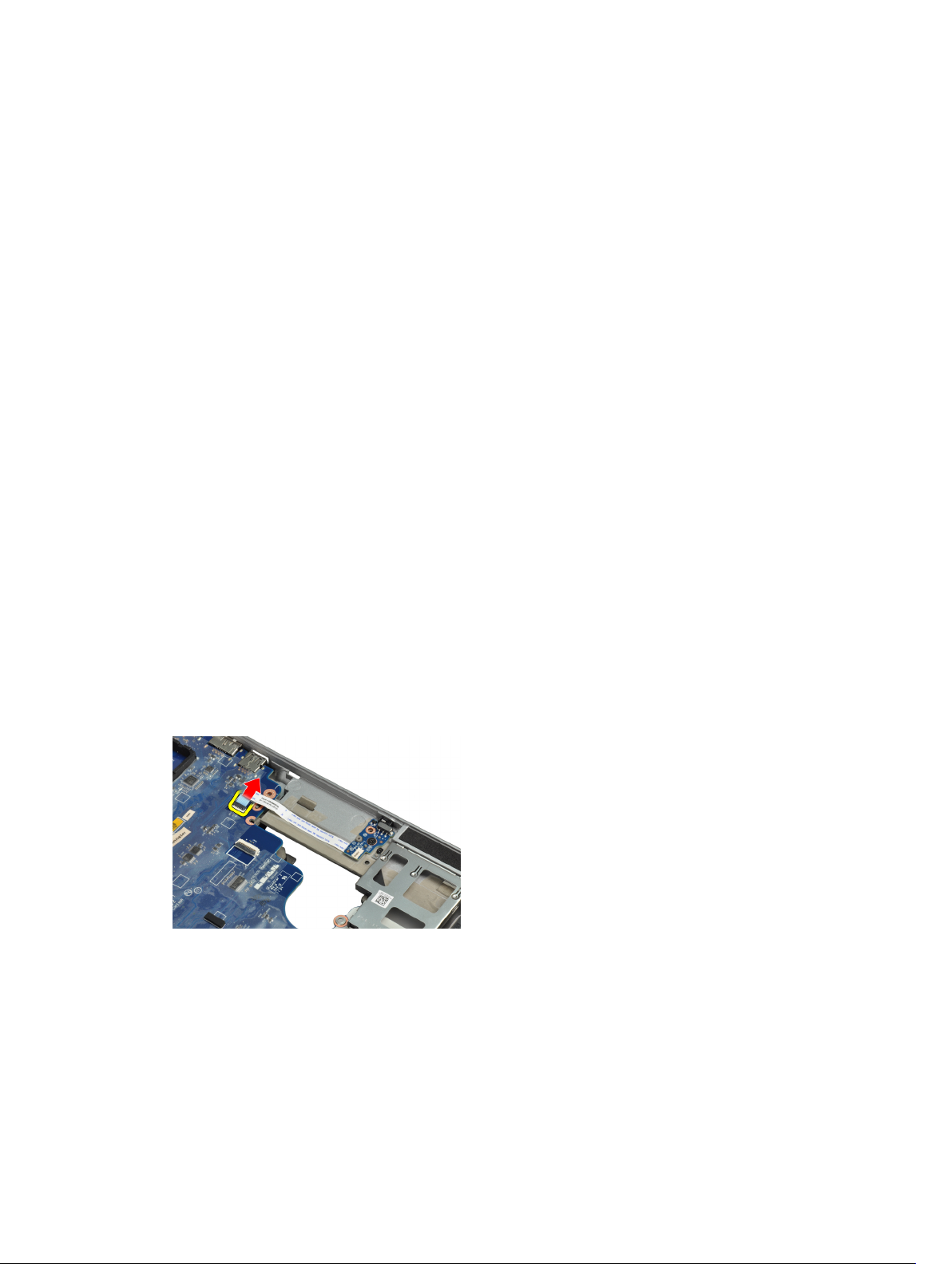
Instalar o apoio para as mãos
1. Alinhe o conjunto do apoio para as mãos com a posição original no computador, e encaixe-o no devido lugar.
2. Ligue os seguintes cabos:
a) placa multimédia (apenas disponível no E6430/E6430 ATG)
b) painel táctil
c) leitor de impressões digitais
3. Aperte os parafusos para fixar o apoio para as mãos ao computador.
4. Instalar:
a) teclado
b) borda do teclado
c) módulo Bluetooth
d) unidade de disco rígido
e) tampa da base
f) bateria
5. Siga os procedimentos indicados em
Após efectuar qualquer procedimento no interior do computador
.
Retirar a placa de comutação WiFi
1. Siga os procedimentos indicados em
2. Retirar:
a) bateria
b) tampa da base
c) unidade de disco rígido
d) unidade óptica
e) borda do teclado
f) teclado
g) apoio para as mãos
3. Desligue o cabo da placa WiFi-switch da placa de sistema.
4. Retire o parafuso que fixa a placa WiFi-switch.
Antes de efectuar qualquer procedimento no interior do computador
.
38
Page 39

5. Descole a fita adesiva na parte de trás da placa WiFi-switch e retire a placa WiFi-switch.
Instalar a placa de comutação WiFi
1. Colar a fita adesiva na parte de trás da placa WiFi-switch e colocar a placa na respectiva ranhura.
2. Aperte o parafuso para fixar a placa WiFi-switch.
3. Ligue o cabo da placa WiFi-switch à placa de sistema.
4. Instalar:
a) apoio para as mãos
b) teclado
c) borda do teclado
d) unidade óptica
e) unidade de disco rígido
f) tampa da base
g) bateria
5. Siga os procedimentos indicados em
Após efectuar qualquer procedimento no interior do computador
.
Retirar a placa de sistema
1. Siga os procedimentos indicados em
2. Retirar:
a) bateria
b) tampa da base
c) unidade de disco rígido
d) unidade óptica
e) placa Bluetooth
f) borda do teclado
g) teclado
Antes de efectuar qualquer procedimento no interior do computador
.
39
Page 40

h) placa WLAN
i) placa de modem
j) dissipador de calor
k) processador
l) apoio para as mãos
m) caixa do ExpressCard
3. Desligue o cabo do conector de alimentação da parte inferior da placa de sistema.
4. Retire os parafusos que fixam o suporte de fixação do LVDS.
5. Retire o suporte de fixação do LVDS do computador.
6. Desconecte o cabo de LVDS da placa de sistema.
40
Page 41

7. Retire os cabos de antena do canal de encaminhamento.
8. Desligue o cabo da bateria de célula tipo moeda.
9. Desligue o cabo do altifalante da parte superior da placa de sistema.
10. Desligue o cabo da placa WiFi.
41
Page 42

11. Retire os parafusos que fixam a placa de sistema.
12. Levante a extremidade da placa de sistema num ângulo de 45 graus.
13. Solte a placa de sistema das portas e conectores.
14. Levante a placa de sistema do computador.
42
Page 43

Instalar a placa de sistema
1. Coloque a placa de sistema no chassis.
2. Aperte os parafusos para fixar a placa de sistema ao computador.
3. Ligue os seguintes cabos à placa de sistema:
a) Placa de comutação WiFi
b) altifalante
c) pilha tipo moeda
d) LVDS
4. Encaminhe os cabos de antena através dos canais de encaminhamento.
5. Instale o suporte de fixação do LVDS na respectiva posição no computador.
6. Aperte os parafusos para fixar o suporte de fixação do LVDS ao computador.
7. Ligue o cabo do conector de alimentação à placa de sistema.
8. Instalar:
a) caixa do ExpressCard
b) apoio para as mãos
c) processador
d) dissipador de calor
e) placa de modem
f) placa WLAN
g) teclado
h) borda do teclado
i) placa Bluetooth
j) unidade óptica
k) unidade de disco rígido
l) tampa da base
m) bateria
9. Siga os procedimentos indicados em
Após efectuar qualquer procedimento no interior do computador
.
Retirar o conector do modem
1. Siga os procedimentos indicados em
2. Retirar:
a) bateria
b) tampa da base
c) unidade de disco rígido
Antes de efectuar qualquer procedimento no interior do computador
.
43
Page 44

d) placa Bluetooth
e) borda do teclado
f) teclado
g) conjunto do ecrã
h) apoio para as mãos
i) placa multimédia (apenas disponível no E6430/E6430 ATG)
j) caixa do ExpressCard
k) placa de sistema
3. Desligue o cabo da placa do modem da respectiva placa.
4. Retire o cabo do modem do canal de encaminhamento.
5. Retire o parafuso que fixa o suporte do conector do modem ao computador.
6. Retire o suporte do conector do modem do computador.
44
Page 45

7. Retire o conector do modem do computador.
Instalar o conector do modem
1. Coloque o conector do modem no respectivo compartimento.
2. Coloque o suporte do conector do modem no conector.
3. Aperte o parafuso para fixar o suporte do conector do modem.
4. Encaminhe o cabo do conector do modem.
5. Ligue o cabo da placa do modem à placa do modem.
6. Instalar:
a) placa de sistema
b) caixa do ExpressCard
c) placa multimédia (apenas disponível no E6430/E6430 ATG)
d) apoio para as mãos
e) conjunto do ecrã
f) teclado
g) borda do teclado
h) placa Bluetooth
i) unidade de disco rígido
j) tampa da base
k) bateria
7. Siga os procedimentos indicados em
Após efectuar qualquer procedimento no interior do computador
.
Retirar o conjunto do ecrã
1. Siga os procedimentos indicados em
2. Retirar:
Antes de efectuar qualquer procedimento no interior do computador
.
45
Page 46

a) bateria
b) tampa da base
3. Retire os parafusos que fixam o suporte de fixação do LVDS à placa de sistema.
4. Retire o suporte de fixação do LVDS da placa de sistema.
5. Desligue o cabo LVDS.
6. Desligue o cabo da câmara da placa de sistema.
7. Retire o cabo LVDS do canal de encaminhamento.
46
Page 47

8. Retire os parafusos para soltar o conjunto do ecrã em ambos os lados.
9. Levante o conjunto do ecrã e puxe o cabo do LVDS e os cabos de antena através da abertura no computador.
10. Retire o conjunto do ecrã do computador.
Instalar o conjunto do ecrã
1. Coloque o conjunto do ecrã no computador.
2. Insira os cabos LVDS e de antena através dos orifícios no chassis da base e ligue-os.
47
Page 48

3. Aperte os parafusos em ambos os cantos para fixar o conjunto do ecrã.
4. Encaminhe os cabos da antena e LVDS através do canal de encaminhamento.
5. Ligue ao computador os seguintes cabos:
a) LVDS
b) câmara
6. Ligue o suporte de fixação do LVDS no seu lugar dentro do computador.
7. Aperte o parafuso para fixar o suporte de fixação ao computador.
8. Instalar:
a) tampa da base
b) bateria
9. Siga os procedimentos indicados em
Após efectuar qualquer procedimento no interior do computador
Retirar a moldura do ecrã
.
1. Siga os procedimentos indicados em
2. Retire a bateria.
3. Levante a extremidade inferior da moldura do ecrã.
4. Force para cima as extremidades esquerda, direita e superior da moldura do ecrã.
Antes de efectuar qualquer procedimento no interior do computador
.
5. Retire a moldura do ecrã do conjunto do ecrã.
48
Page 49

Instalar a moldura do ecrã
1. Coloque a moldura do ecrã no respectivo conjunto.
2. Começando a partir do canto superior, prima a moldura do ecrã e trabalhe em redor de toda a moldura até
encaixar no conjunto do ecrã.
3. Prima as extremidades esquerda e direita da moldura do ecrã.
4. Instale a bateria.
5. Siga os procedimentos indicados em
Após efectuar qualquer procedimento no interior do computador
.
Retirar o painel do ecrã
1. Siga os procedimentos indicados em
2. Retirar:
a) bateria
b) conjunto do ecrã
c) moldura do ecrã
3. Retire os parafusos que fixam o painel do ecrã no conjunto do ecrã.
4. Vire o painel do ecrã ao contrário.
Antes de efectuar qualquer procedimento no interior do computador
.
49
Page 50

5. Descole a fita do conector do cabo LVDS e desligue o cabo LVDS do painel do ecrã.
6. Retire o painel do ecrã do conjunto do ecrã.
Instalar o painel do ecrã
1. Ligue o cabo LVDS e cole o conector do cabo LVDS com fita.
2. Vire o ecrã e coloque-o no conjunto do ecrã.
3. Aperte os parafusos para fixar o painel do ecrã ao conjunto do ecrã.
4. Instalar:
a) moldura do ecrã
b) conjunto do ecrã
c) bateria
5. Siga os procedimentos indicados em
50
Após efectuar qualquer procedimento no interior do computador
.
Page 51

Retirar o conjunto do ecrã
1. Siga os procedimentos indicados em
2. Retirar:
a) bateria
b) tampa da base
3. Retire os parafusos que fixam o suporte de fixação do LVDS à placa de sistema.
4. Retire o suporte de fixação do LVDS da placa de sistema.
Antes de efectuar qualquer procedimento no interior do computador
.
5. Desligue o cabo LVDS.
6. Desligue o cabo da câmara da placa de sistema.
51
Page 52

7. Retire o cabo LVDS do canal de encaminhamento.
8. Retire os parafusos para soltar o conjunto do ecrã em ambos os lados.
9. Levante o conjunto do ecrã e puxe o cabo do LVDS e os cabos de antena através da abertura no computador.
10. Retire o conjunto do ecrã do computador.
52
Page 53

Instalar o conjunto do ecrã
1. Coloque o conjunto do ecrã no computador.
2. Insira os cabos LVDS e de antena através dos orifícios no chassis da base e ligue-os.
3. Aperte os parafusos em ambos os cantos para fixar o conjunto do ecrã.
4. Encaminhe os cabos da antena e LVDS através do canal de encaminhamento.
5. Ligue ao computador os seguintes cabos:
a) LVDS
b) câmara
6. Ligue o suporte de fixação do LVDS no seu lugar dentro do computador.
7. Aperte o parafuso para fixar o suporte de fixação ao computador.
8. Instalar:
a) tampa da base
b) bateria
9. Siga os procedimentos indicados em
Após efectuar qualquer procedimento no interior do computador
Retirar as tampas das dobradiças do ecrã
.
1. Siga os procedimentos indicados em
2. Retirar:
a) bateria
b) tampa da base
c) unidade de disco rígido
d) placa Bluetooth
e) borda do teclado
f) teclado
g) conjunto do ecrã
3. Rode as dobradiças esquerda e direita para cima para uma posição vertical.
Antes de efectuar qualquer procedimento no interior do computador
.
53
Page 54

4. Force a extremidade da tampa da dobradiça para a soltar e retire as tampas da dobradiça do conjunto do ecrã.
Instalar as tampas das dobradiças do ecrã
1. Faça deslizar a tampa da dobradiça esquerda no painel do ecrã.
2. Rode a dobradiça para baixo para prender a tampa da dobradiça ao painel do ecrã.
3. Repita os passos 1 e 2 para a tampa da dobradiça direita.
4. Instalar:
a) conjunto do ecrã
b) teclado
c) borda do teclado
d) placa Bluetooth
e) unidade de disco rígido
f) tampa da base
g) bateria
5. Siga os procedimentos indicados em
Após efectuar qualquer procedimento no interior do computador
.
Retirar as dobradiças do ecrã
1. Siga os procedimentos indicados em
2. Retirar:
a) bateria
b) tampa da base
c) unidade de disco rígido
d) placa Bluetooth
e) borda do teclado
f) teclado
g) conjunto do ecrã
h) moldura do ecrã
i) painel do ecrã
3. Retire os parafusos que fixam as protecções das dobradiças do ecrã ao conjunto do ecrã.
54
Antes de efectuar qualquer procedimento no interior do computador
.
Page 55

4. Retire as protecções das dobradiças do ecrã.
5. Retire os parafusos que fixam as dobradiças do ecrã ao conjunto do ecrã.
6. Retire as dobradiças do ecrã do conjunto do ecrã.
Instalar as dobradiças do ecrã
1. Coloque as duas dobradiças do ecrã no painel.
2. Aperte os parafusos que fixam as dobradiças do ecrã ao conjunto do ecrã.
55
Page 56

3. Coloque as protecções das dobradiças do ecrã nas dobradiças.
4. Aperte os parafusos para fixar as protecções das dobradiças do ecrã ao conjunto do ecrã.
5. Instalar:
a) painel do ecrã
b) moldura do ecrã
c) conjunto do ecrã
d) teclado
e) borda do teclado
f) placa Bluetooth
g) unidade de disco rígido
h) tampa da base
i) bateria
6. Siga os procedimentos indicados em
Após efectuar qualquer procedimento no interior do computador
Retirar a câmara
1. Siga os procedimentos indicados em
2. Retirar:
a) bateria
b) conjunto do ecrã
c) moldura do ecrã
d) painel do ecrã
3. Desligue da câmara o cabo LVDS e da câmara.
4. Retire o parafuso que fixa a câmara ao conjunto do ecrã.
Antes de efectuar qualquer procedimento no interior do computador
.
.
5. Retire a câmara do conjunto do ecrã.
56
Page 57

Instalar a câmara
1. Instale a câmara na respectiva ranhura no painel do ecrã.
2. Aperte o parafuso que fixa a câmara ao conjunto do ecrã.
3. Ligue à câmara o cabo LVDS e da câmara.
4. Instalar:
a) painel do ecrã
b) moldura do ecrã
c) conjunto do ecrã
d) bateria
5. Siga os procedimentos indicados em
Após efectuar qualquer procedimento no interior do computador
Retirar o cabo LVDS e da câmara
.
1. Siga os procedimentos indicados em
2. Retirar:
a) bateria
b) tampa da base
c) unidade de disco rígido
d) placa Bluetooth
e) borda do teclado
f) teclado
g) conjunto do ecrã
h) moldura do ecrã
i) painel do ecrã
j) dobradiças do ecrã
3. Desligue da câmara o cabo LVDS e da câmara.
Antes de efectuar qualquer procedimento no interior do computador
.
57
Page 58

4. Retire a parte de trás da fita-cola que prende o cabo LVDS e da câmara ao conjunto do ecrã.
5. Retire o cabo LVDS e da câmara do conjunto do ecrã.
Instalar o cabo LVDS e da câmara
1. Encaminhe o cabo LVDS e da câmara no conjunto do ecrã.
2. Cole a fita adesiva para fixar o cabo.
3. Ligue o cabo LVDS e da câmara à câmara.
4. Instalar:
a) dobradiças do ecrã
b) painel do ecrã
c) moldura do ecrã
d) conjunto do ecrã
e) teclado
f) borda do teclado
g) placa Bluetooth
h) unidade de disco rígido
i) tampa da base
j) bateria
5. Siga os procedimentos indicados em
Após efectuar qualquer procedimento no interior do computador
.
58
Page 59

Informação adicional
Esta secção fornece informações adicionais sobre as funcionalidades adicionais que fazem parte do computador.
Informações sobre a porta de ancoragem
A porta de ancoragem é utilizada para ligar o computador portátil a uma estação de ancoragem (opcional).
1. Porta de ancoragem
3
59
Page 60

60
Page 61

4
Configuração do sistema
A Configuração do sistema permite gerir o hardware do computador e especificar opções ao nível do BIOS. A partir da
Configuração do sistema, pode:
• Alterar as definições de NVRAM depois de adicionar ou remover hardware
• Ver a configuração de hardware do sistema
• Activar ou desactivar os dispositivos integrados
• Definir limites de gestão de energia e desempenho
• Gerir a segurança do computador
Sequência de arranque
A sequência de arranque permite ignorar a ordem dos dispositivos de arranque definida na Configuração do Sistema e
arrancar directamente com um dispositivo específico (por exemplo, unidade óptica ou unidade de disco rígido). Durante
o teste POST (Power-on Self Test), quando aparece o logótipo Dell, pode:
• Aceder à Configuração do Sistema premindo a tecla <F2>
• Abrir um menu de arranque único premindo a tecla <F12>
O menu de arranque único apresenta os dispositivos a partir dos quais pode arrancar o computador, incluindo a opção
de diagnóstico. As opções do menu de arranque são:
• Removable Drive (Unidade amovível) (se existir)
• STXXXX Drive (Unidade STXXXX)
NOTA: XXX representa o número da unidade SATA.
• Optical Drive (Unidade óptica)
• Diagnostics (Diagnóstico)
NOTA: Se escolher Diagnostics (Diagnóstico), surgirá o ecrã ePSA diagnostics (Diagnóstico ePSA).
O ecrã da sequência de arranque também apresenta a opção para aceder ao ecrã da Configuração do Sistema.
Teclas de navegação
A tabela seguinte apresenta as teclas de navegação na configuração do sistema.
NOTA: No caso da maioria das opções de configuração do sistema, as alterações que efectuar são guardadas
mas só produzem efeitos após reiniciar o sistema.
61
Page 62

Tabela 1. Teclas de navegação
Teclas Navegação
Seta para cima Passa para o campo anterior.
Seta para baixo Passa para o campo seguinte.
<Enter> Permite seleccionar um valor no campo seleccionado (se aplicável) ou seguir a ligação
existente no campo.
Barra de espaço Expande ou comprime uma lista pendente, se aplicável.
<Tab> Passa para a área de foco seguinte.
NOTA: Funciona apenas no browser de gráficos padrão.
<Esc> Passa para a página anterior até aparecer o ecrã principal. Premir <Esc> no ecrã principal faz
aparecer uma mensagem que permite guardar quaisquer alterações não guardadas e reinicia o
sistema.
<F1> Apresenta o ficheiro de ajuda da Configuração do Sistema.
System Setup Options
NOTA: Depending on the computer and its installed devices, the items listed in this section may or may not appear.
Tabela 2. General
Option Description
System Information This section lists the primary hardware
features of your computer.
• System Information
• Memory Information
• Processor Information
• Device Information
Battery Information Displays the charge status of the battery.
Boot Sequence Allows you to change the order in which the
computer attempts to find an operating
system. All the options are selected.
• Diskette Drive
• Internal HDD
• USB Storage Device
• CD/DVD/CD-RW Drive
• Onboard NIC
You can also choose the Boot List option. The
options are:
• Legacy (Default Setting)
• UEFI
Date/Time
Allows you to set the date and time.
62
Page 63

Tabela 3. System Configuration
Option Description
Integrated NIC Allows you to configure the integrated
network controller. The options are:
• Disabled
• Enabled
• Enabled w/PXE (Default Setting)
Parallel Port Allows you to define and set how the parallel
port on the docking station operates. You can
set the parallel port to:
• Disabled
• AT
• PS2
• ECP
Serial Port Identifies and defines the serial port settings.
You can set the serial port to:
• Disabled
• COM1 (Default Setting)
• COM2
• COM3
• COM4
NOTA: The operating system may
allocate resources even if the setting is
disabled.
SATA Operation Allows you to configure the internal SATA
hard-drive controller. The options are:
• Disabled
• ATA
• AHCI
• RAID On (Default Setting)
NOTA: SATA is configured to support
RAID mode.
Drives Allows you to configure the SATA drives on
board. The options are:
• SATA-0
• SATA-1
• SATA-4
• SATA-5
Default Setting: All drives are enabled.
SMART Reporting This field controls whether hard drive errors
for integrated drives are reported during
63
Page 64

Option Description
system startup. This technology is part of the
SMART (Self Monitoring Analysis and
Reporting Technology) specification.
• Enable SMART Reporting — This option is
disabled by default.
USB Configuration Allows you to define the USB configuration.
The options are:
• Enable Boot Support
• Enable External USB Port
Default Setting: both the options are enabled.
USB PowerShare Allows you to configure the behavior of the
USB PowerShare feature. This option is
disabled by default.
• Enable USB PowerShare
Keyboard Illumination Allows you to choose the operating mode of
the keyboard illumination feature. The options
are:
• Disabled (Default Setting)
• Level is 25%
• Level is 50%
• Level is 75%
• Level is 100%
Stealth Mode Control Allows you to set the mode that turns off all
light and sound emissions from the system.
This option is disabled by default.
• Enable Stealth Mode
Miscellaneous Devices Allows you enable or disable the various on
board devices. The options are:
• Enable Internal Modem
• Enable Microphone
• Enable eSATA Ports
• Enable Hard Drive Free Fall Protection
• Enable Module Bay
• Enable ExpressCard
• Enable Camera
• Enable Media Card
• Disable Media Card
Default Setting: All devices are enabled
64
Page 65

Tabela 4. Video
Option Description
LCD Brightness Allows you to set the panel brightness when the ambient sensor is Off.
Optimus Allows you to enable or disable the NVIDIA Optimus technology.
• Enable Optimus — Default Setting.
Tabela 5. Security
Option Description
Intel TXT (LT-SX) Configuration This option is disabled by default.
Admin Password Allows you to set, change, or delete the administrator (admin) password.
NOTA: You must set the admin password before you set the system or hard
drive password.
NOTA: Successful password changes take effect immediately.
NOTA: Deleting the admin password automatically deletes the system
password and the hard drive password.
NOTA: Successful password changes take effect immediately.
Default Setting: Not set
System Password Allows you to set, change or delete the system password.
NOTA: Successful password changes take effect immediately.
Default Setting: Not set
Internal HDD-0 Password Allows you to set, change, or delete the administrator (admin) password.
Default Setting: Not set
Strong Password Allows you to enforce the option to always set strong passwords.
Default Setting: Enable Strong Password is not selected.
Password Configuration You can define the length of your password. Min = 4 , Max = 32
Password Bypass Allows you to enable or disable the permission to bypass the System and the
Internal HDD password, when they are set. The options are:
• Disabled (Default Setting)
• Reboot bypass
Password Change Allows you to enable the disable permission to the System and Hard Drive
passwords when the admin password is set.
Default Setting: Allow Non-Admin Password Changes is not selected
Non-Admin Setup Changes This option lets you determine whether changes to the setup option are permitted
when an administrator password is set. The option is disabled.
• Allows Wireless Switch Changes
TPM Security Allows you to enable the Trusted Platform Module (TPM) during POST.
Default Setting: The option is disabled.
CPU XD Support Allows you to enable the Execute Disable mode of the processor.
65
Page 66

Option Description
Default Setting: Enable CPU XD Support
Computrace Allows you to activate or disable the optional Computrace software The options
are:
• Deactivate (Default Setting)
• Disable
• Activate
NOTA: The Activate and Disable options will permanently activate or disable
the feature and no further changes will be allowed
CPU XD Support Allows you to enable the Execute Disable mode of the processor.
Default Setting: Enable CPU XD Support
OROM Keyboard Access Allows you to set an option to enter the Option ROM Configuration screens using
hotkeys during boot. The options are:
• Enable (Default Setting)
• One Time Enable
• Disable
Admin Setup Lockout Allows you to prevent users from entering Setup when an Administrator password
is set.
Default Setting: Disabled
Tabela 6. Performance
Option Description
Multi Core Support This field specifies whether the process will
have one or all cores enabled. The
performance of some applications will
improve with the additional cores. This option
is enabled by default. Allows you to enable or
disable multi-core support for the processor.
The options are:
• All (Default Setting)
• 1
• 2
Intel SpeedStep Allows you to enable or disable the Intel
SpeedStep feature.
Default Setting: Enable Intel SpeedStep
C States Control Allows you to enable or disable the additional
processor sleep states.
Default Setting: The options C states, C3, C6,
Enhanced C-states, and C7 options are
enabled.
Intel TurboBoost Allows you to enable or disable the Intel
TurboBoost mode of the processor.
Default Setting: Enable Intel TurboBoost
66
Page 67

Option Description
Hyper-Thread Control Allows you to enable or disable the
HyperThreading in the processor.
Default Setting: Enabled
Tabela 7. Power Management
Option Description
AC Behavior Allows the computer to power on automatically, when AC adapter is plugged. The
option is disabled.
• Wake on AC
Auto On Time Allows you to set the time at which the computer must turn on automatically. The
options are:
• Disabled (Default Setting)
• Every Day
• Weekdays
USB Wake Support Allows you to enable the USB devices to wake the computer from standby mode.
The option is disabled
• Enable USB Wake Support
Wireless Radio Control Allows you to control the WLAN and WWAN radio. The options are:
• Control WLAN radio
• Control WWAN radio
Default Setting: both the options are disabled.
Wake on LAN/WLAN This option allows the computer to power up from the off state when triggered by a
special LAN signal. Wake-up from the Standby state is unaffected by this setting
and must be enabled in the operating system. This feature only works when the
computer is connected to AC power supply.
• Disabled - Does not allow the system to power on by special LAN signals when
it receives a wake-up signal from the LAN or wireless LAN. (Default Setting)
• LAN Only - Allows the system to be powered on by special LAN signals.
• WLAN Only
• LAN or WLAN
Block Sleep Allows you to block the computer from entering into the sleep state. This option is
disabled by default.
• Block Sleep (S3)
Primary Battery Configuration Allows you to define how to use the battery charge, when AC is plugged in. The
options are:
• Standard Charge
• Express Charge
• Predominantly AC use
• Auto Charge (Default Setting)
67
Page 68

Option Description
• Custom Charge — you can set the percentage to which the battery must
charge.
NOTA: All charging modes may not be available for all the batteries.
Battery Slice Configuration Allows you to define the how to charge the battery. The options are:
• Standard Charge
• Express Charge (Default Setting)
Tabela 8. POST Behavior
Option Description
Adapter Warnings Allows you to activate the adapter warning messages when certain power
adapters are used. This option is enabled by default.
• Enable Adapter Warnings
Mouse/Touchpad Allows you to define how the computer handles the mouse and touchpad input. The
options are:
• Serial Mouse
• PS2 Mouse
• Touchpad/PS-2 Mouse (Default Setting)
Numlock Enable Specifies if the NumLock function can be enabled when the computer boots. This
option is enabled by default.
• Enable Numlock
Fn Key Emulation Allows you to match the <Scroll Lock> key feature of PS-2 keyboard with the <Fn>
key feature in an internal keyboard. The option is enabled by default.
• Enable Fn Key Emulation
Keyboard Errors Specifies whether keyboard-related errors are reported when it boots. This option
is enabled by default.
• Enable Keyboard Error Detection
POST Hotkeys Specifies whether the sign-on screen displays a message, that displays the
keystroke sequence required to enter the BIOS Boot Option Menu.
• Enable F12 Boot Option menu - This option is enabled by default.
Fastboot Allows you to speed up the boot processes. The options are:
• Minimal
• Thorough (Default Setting)
• Auto
68
Page 69

Tabela 9. Virtualization Support
Option Description
Virtualization Specifies whether a Virtual Machine Monitor (VMM) can utilize the additional
hardware capabilities provided by Intel Virtualization Technology.
• Enable Intel Virtualization Technology - Default Setting.
VT for Direct I/O Enables or disables the Virtual Machine Monitor (VMM) from utilizing the additional
hardware capabilities provided by Intel Virtualization technology for direct I/O.
• Enable Intel Virtualization Technology for Direct I/O — Default Setting.
Tabela 10. Wireless
Option Description
Wireless Switch Allows you to determine which wireless device can be controlled by the wireless
switch. The options are:
• WWAN
• Bluetooth
• WLAN
All options are enabled by default.
Wireless Device Enable Allows you to enable or disable the wireless devices. The options are:
• WWAN
• Bluetooth
• WLAN
All options are enabled by default.
Tabela 11. Maintenance
Option Description
Service Tag Displays the service tag of your computer.
Asset Tag Allows you to create a system asset tag if an asset tag is not already set. This
option is not set by default.
Tabela 12. System Logs
Option Description
BIOS events Displays the system event log and allows you to clear the log.
• Clear Log
69
Page 70

Updating the BIOS
It is recommended to update your BIOS (system setup), on replacing the system board or if an update is available. For
laptops, ensure that your computer battery is fully charged and connected to a power outlet
1. Re-start the computer.
2. Go to dell.com/support.
3. Enter the Service Tag or Express Service Code and click Submit.
NOTA: To locate the Service Tag, click Where is my Service Tag?
NOTA: If you cannot find your Service Tag, click Detect My Product. Proceed with the instructions on screen.
4. If you are unable to locate or find the Service Tag, click the Product Category of your computer.
5. Choose the Product Type from the list.
6. Select your computer model and the Product Support page of your computer appears.
7. Click Get drivers and click View All Drivers.
The Drivers and Downloads page opens.
8. On the Drivers and Downloads screen, under the Operating System drop-down list, select BIOS.
9. Identify the latest BIOS file and click Download File.
You can also analyze which drivers need an update. To do this for your product, click Analyze System for Updates
and follow the instructions on the screen.
10. Select your preferred download method in the Please select your download method below window; click Download
File.
The File Download window appears.
11. Click Save to save the file on your computer.
12. Click Run to install the updated BIOS settings on your computer.
Follow the instructions on the screen.
Palavra-passe do sistema e de configuração
Pode criar uma palavra-passe do sistema e uma palavra-passe de configuração para proteger o computador.
Tipo de palavrapasse
Palavra-passe do
sistema
Palavra-passe de
configuração
AVISO: As funcionalidades de palavra-passe fornecem um nível básico de segurança dos dados existentes no
computador.
AVISO: Qualquer pessoa pode aceder aos dados armazenados no computador se este não estiver bloqueado ou
for deixado sem supervisão.
NOTA: O computador é fornecido com a funcionalidade de palavra-passe do sistema e de configuração
desactivada.
70
Descrição
A palavra-passe que tem de introduzir para iniciar sessão no sistema.
A palavra-passe que tem de introduzir para aceder e fazer alterações às definições do BIOS
do computador.
Page 71

Atribuir uma palavra-passe do sistema e uma palavra-passe de configuração
Só é possível atribuir uma nova System Password (Palavra-passe do sistema) e/ou Setup Password (Palavra-passe de
configuração) ou alterar uma System Password (Palavra-passe do sistema) e/ou Setup Password existentes quando o
Password Status (Estado da palavra-passe) é Unlocked (Desbloqueado). Se o Password Status (Estado da palavrapasse) for Locked (Bloqueado), não é possível alterar a palavra-passe do sistema.
NOTA: Se o jumper de palavra-passe estiver desactivado, a palavra-passe do sistema e a palavra-passe de
configuração são eliminadas e não terá de fornecer a palavra-passe para iniciar sessão no computador.
Para entrar na configuração do sistema, prima <F2> imediatamente após ligar ou reiniciar o computador.
1. No ecrã System BIOS (BIOS do sistema) ou System Setup (Configuração do sistema), seleccione System Security
(Segurança do sistema) e prima <Enter>.
É apresentado o ecrã System Security (Segurança do sistema).
2. No ecrã System Security (Segurança do sistema), verifique se o Password Status (Estado da palavra-passe) é
Unlocked (Desbloqueado).
3. Seleccione System Password (Palavra-passe do sistema), digite a palavra-passe do sistema e prima <Enter> ou
<Tab>.
Siga as directrizes indicadas para atribuir a palavra-passe do sistema:
– Uma palavra-passe pode ter até 32 caracteres.
– A palavra-passe pode conter algarismos entre 0 e 9.
– Só são válidas as letras minúsculas, as letras maiúsculas não são permitidas.
– Só são permitidos os seguintes caracteres especiais: espaço, (”), (+), (,), (-), (.), (/), (;), ([), (\), (]), (`).
Volte a introduzir a palavra-passe do sistema quando lhe for solicitado.
4. Digite a palavra-passe do sistema que introduziu antes e clique em OK.
5. Seleccione Setup Password (Palavra-passe de configuração), digite a palavra-passe do sistema e prima <Enter>
ou <Tab>.
Aparece uma mensagem a solicitar que volte a introduzir a palavra-passe do sistema.
6. Digite a palavra-passe de configuração que introduziu antes e clique em OK.
7. Prima <Esc> e uma mensagem pedir-lhe-á que guarde as alterações.
8. Prima <Y> para guardar as alterações.
O computador é reiniciado.
Eliminar ou alterar uma palavra-passe do sistema e/ou de configuração existente
Certifique-se de que o Password Status (Estado da palavra-passe) é Unlocked (Desbloqueado) (na Configuração do
Sistema), antes de tentar eliminar ou alterar a palavra-passe do sistema e/ou de configuração existente. Não é possível
eliminar ou alterar uma palavra-passe do sistema e/ou de configuração existente, se o Password Status (Estado da
palavra-passe) for Locked (Bloqueado).
Para entrar na Configuração do Sistema, prima <F2> imediatamente após ligar ou reiniciar o computador.
1. No ecrã System BIOS (BIOS do sistema) ou System Setup (Configuração do sistema), seleccione System Security
(Segurança do sistema) e prima <Enter>.
É apresentado o ecrã System Security (Segurança do sistema).
2. No ecrã System Security (Segurança do sistema), verifique se o Password Status (Estado da palavra-passe) é
Unlocked (Desbloqueado).
71
Page 72

3. Seleccione System Password (Palavra-passe do sistema), altere ou elimine a palavra-passe do sistema existente e
prima <Enter> ou <Tab>.
4. Seleccione Setup Password (Palavra-passe de configuração), altere ou elimine a palavra-passe de configuração
existente e prima <Enter> ou <Tab>.
NOTA: Se alterar a palavra-passe do sistema e/ou de configuração, volte a introduzir a nova palavra-passe
quando for solicitado. Se eliminar a palavra-passe do sistema e/ou de configuração, confirme a eliminação
quando lhe for solicitado.
5. Prima <Esc> e uma mensagem pedir-lhe-á que guarde as alterações.
6. Prima <Y> para guardar as alterações e sair da Configuração do Sistema.
O computador é reiniciado.
72
Page 73

5
Diagnóstico
Se tiver algum problema com o computador, execute o diagnóstico ePSA antes de contactar a Dell para obter
assistência técnica. A finalidade de executar o diagnóstico é testar o hardware do computador sem necessitar de
equipamento adicional ou correr o risco de perder dados. Se não conseguir resolver o problema pessoalmente, o
pessoal de assistência e suporte pode utilizar os resultados do diagnóstico para ajudar a resolver o problema.
Diagnóstico de avaliação optimizada do sistema pré-arranque (ePSA)
O diagnóstico ePSA (também conhecido como diagnóstico do sistema) efectua uma verificação completa do hardware.
O ePSA está integrado no BIOS e é iniciado internamente pelo BIOS. O diagnóstico de sistema integrado fornece um
conjunto de opções para dispositivos específicos ou grupos de dispositivos que permite:
• Realizar testes automaticamente ou em modo interactivo
• Repetir testes
• Visualizar ou guardar resultados dos testes
• Realizar testes detalhados para incluir opções de teste adicionais para fornecer informações extra sobre o(s)
dispositivo(s) com falha
• Ver mensagens de estado que indicam se os testes foram concluídos com sucesso
• Ver mensagens de erro que informam sobre problemas verificados durante os testes
AVISO: Utilize o diagnóstico do sistema para testar apenas o seu computador. Se for utilizado com outros
computadores, este programa pode causar resultados inválidos ou mensagens de erro.
NOTA: Alguns testes de dispositivos específicos requerem a interacção do utilizador. Certifique-se sempre de que
está presente no terminal do computador quando os testes de diagnóstico são realizados.
1. Ligue o computador.
2. No arranque do computador, prima a tecla <F12> quando aparecer o logótipo da Dell.
3. No ecrã do menu de arranque, seleccione a opção Diagnostics (Diagnóstico).
É apresentada a janela Enhanced Pre-boot System Assessment (Avaliação optimizada do sistema pré-arranque),
com uma lista de todos os dispositivos detectados no computador. O diagnóstico começa a realizar os testes em
todos os dispositivos detectados.
4. Se pretender fazer o teste de diagnóstico de um dispositivo específico, prima <Esc> e clique em Yes (Sim) para
parar o teste de diagnóstico.
5. Seleccione o dispositivo no painel da esquerda e clique em Run Tests (Realizar testes).
6. Se forem detectados problemas, são apresentados códigos de erro.
Anote o código de erro e contacte a Dell.
73
Page 74

74
Page 75

6
Resolver problemas com o computador
Pode detectar e resolver problemas com o computador através de alguns indicadores, como as luzes de diagnóstico, os
códigos de sinais sonoros e as mensagens de erro, durante o funcionamento do computador.
Luzes de estado do dispositivo
Tabela 13. Luzes de estado do dispositivo
Acende ao ligar o computador e fica intermitente quando o computador se encontrar no modo de gestão
de energia.
Acende quando o computador lê ou grava dados.
Acende fixa ou fica intermitente para indicar o estado de carga da bateria.
Acende quando é activado o funcionamento em rede sem fios.
Os LED de estado do dispositivo estão geralmente localizados na parte superior ou no lado esquerdo do teclado. São
utilizados para indicar o armazenamento, a conectividade da bateria e dos dispositivos sem fios e a actividade. Além
disso, podem ser úteis como ferramenta de diagnóstico quando há possibilidade de falha do sistema.
A tabela que se segue indica a forma como dever ler os códigos dos LED quando ocorrem possíveis situações de erro.
Tabela 14. Luzes LED
LED de
armazenamento
Intermitente Fixo Fixo Ocorreu uma possível falha do processador.
Fixo Intermitente Fixo Os módulos de memória são detectados mas foi encontrado
Intermitente Intermitente Intermitente Ocorreu uma falha da placa de sistema.
Intermitente Intermitente Fixo Ocorreu uma possível falha na placa gráfica/de vídeo.
Intermitente Intermitente Apagado Falha do sistema no Sistema OR de inicialização da unidade
Intermitente Apagado Intermitente O controlador USB detectou um problema durante a
Fixo Intermitente Intermitente Não foram instalados/detectados módulos de memória.
Intermitente Fixo Intermitente O ecrã detectou um problema durante a inicialização.
Apagado Intermitente Intermitente O modem está a impedir o sistema de concluir a fase de POST
LED de
alimentação
LED sem fios Descrição da avaria
um erro.
de disco rígida na inicialização da ROM Opcional.
inicialização.
75
Page 76

LED de
armazenamento
Apagado Intermitente Apagado Ocorreu um erro ao iniciar a memória ou a memória não é
LED de
alimentação
LED sem fios Descrição da avaria
suportada.
Luzes de estado da bateria
Se o computador estiver ligado a uma tomada eléctrica, a luz da bateria funciona do seguinte modo:
Luzes âmbar e
branca
intermitentes
alternadamente
Luz âmbar
intermitente com
luz branca fixa
alternadamente
Luz âmbar
intermitente
constante
Luz desligada Bateria em modo de carga total com adaptador de CA presente.
Luz branca acesa Bateria em modo de carregamento com adaptador de CA presente.
Tem um adaptador de CA não autenticado ou não suportado, que não é da marca Dell, ligado
ao computador portátil.
Falha temporária da bateria com adaptador de CA presente.
Falha fatal da bateria com adaptador de CA presente.
76
Page 77

Technical Specifications
NOTA: As ofertas pode variar por região. As especificações a seguir apresentadas são apenas as requeridas por
lei para envio com o computador. Para obter a especificações detalhadas do computador, aceda à secção
Especificações no Manual do Proprietário disponível no site de assistência em dell.com/support. Para obter mais
informações sobre a configuração do computador, aceda a Ajuda e assistência no sistema operativo Windows e
seleccione a opção para visualizar informações sobre o computador.
Tabela 15. System Information
Feature Specification
Chipset Mobile Intel 7 series chipset (Intel QM77)
DRAM bus width 64-bit
Flash EPROM SPI 32 MB, 64 MB
PCIe Gen1 bus 100 MHz
External Bus Frequency DMI (5GT/s)
Tabela 16. Processor
Feature Specification
Types Intel Core i3 / i5 / i7series
7
L3 cache up to 8 MB
Tabela 17. Memory
Feature Specification
Memory connector two SODIMM slots
Memory capacity 1 GB, 2 GB, 4 GB, or 8 GB
Memory type DDR3 SDRAM (1600 MHz)
Minimum memory 2 GB
Maximum memory 16 GB
77
Page 78

Feature Specification
NOTA: The computer supports up to the maximum of 16 GB
memory; however, a 32-bit operating systems, such as the 32bit version of Microsoft® Windows® XP, can only use a
maximum of 4 GB of address space. Moreover, certain
components within the computer require address space in
the 4 GB range. Any address space reserved for these
components cannot be used by computer memory; therefore,
the amount of memory available to a 32-bit operating system
is less than 4 GB. Greater than 4 GB memory requires 64-bit
operating systems
Tabela 18. Audio
Feature Specification
Type four-channel high-definition audio
Controller IDT92HD93
Stereo conversion 24-bit (analog-to-digital and digital-to-analog)
Interface:
Internal high-definition audio
External microphone-in/stereo headphones/external speakers connector
Speakers two
Internal speaker amplifier 1 W (RMS) per channel
Volume controls keyboard function keys, program menus
Tabela 19. Video
Feature Specification
Type integrated on system board
Controller
• Intel HD Graphics
• NVidia Discrete Graphics
Tabela 20. Communications
Features Specification
Network adapter 10/100/1000 Mb/s Ethernet (RJ-45)
Wireless internal wireless local area network (WLAN) and wireless wide
area network (WWAN)
78
Page 79

Tabela 21. Ports and Connectors
Features Specification
Audio one microphone/stereo headphone/speakers connector
Video
• one 15-pin VGA connector
• 19-pin HDMI connector
Network adapter one RJ-45 connector
USB 2.0
• one 4-pin USB 2.0-compliant connector
• one eSATA/USB 2.0-compliant connector
USB 3.0 two
Memory card reader one 8-in-1 memory card reader
Docking port one
Subscriber Identity Module (SIM) card one
Tabela 22. Contactless Smart Card
Feature Specification
Supported Smart Cards/Technologies ISO14443A — 106 kbps, 212 kbps, 424 kbps, and 848 kbps
ISO14443B — 106 kbps, 212 kbps, 424 kbps, and 848 kbps ISO15936
HID iClass FIPS201 NXP Desfire , HID iClass FIPS201 NXP Desfire
Tabela 23. Display
Feature Specification
Type
• HD(1366x768), WLED
• HD+(1600 x 900)
• FHD (1920 x 1080)
Size
Latitude E6430 14.0"
Latitude E6530 15.6"
Latitude E6430 ATG 14.0"
Dimensions:
Latitude E6430:
Height 192.50 mm (7.57 inches)
Width 324 mm (12.75 inches)
Diagonal 355.60 mm (14.00 inches)
Active area (X/Y) 309.40 mm x 173.95 mm
Maximum resolution
• 1366 x 768 pixels
79
Page 80

Feature Specification
• 1600 x 900 pixels
Maximum Brightness 200 nits
Latitude E6530:
Height 210 mm (8.26 inches)
Width 360 mm (14.17 inches)
Diagonal 394.24 mm (15.60 inches)
Active area (X/Y) 344.23 mm x 193.54 mm
Maximum resolution
Maximum Brightness 220 nits
Latitude E6430 ATG:
Height 192.5 mm (7.57 inches)
Width 324 mm (12.75 inches)
Diagonal 355.60 mm (14.00 inches)
Active area (X/Y) 357.30 mm x 246.50 mm
Maximum resolution 1366 x 768 pixels
Maximum Brightness 730 nits
Operating angle 0° (closed) to 180°
Refresh rate 60 Hz
Minimum Viewing Angles:
Latitude E6430 / Latitude E6530:
Horizontal +/- 40°
Vertical +10°/-30°
• 1366 x 768 pixels
• 1600 x 900 pixels
• 1920 x 1080 pixels
Latitude E6430 ATG:
Horizontal +/- 50°
Vertical +/- 40°
Pixel pitch:
Latitude E6430 0.2265 mm x 0.2265 mm
Latitude E6530 0.252 mm x 0.252 mm
80
Page 81

Tabela 24. Keyboard
Feature Specification
Number of keys United States: 86 keys, United Kingdom: 87 keys, Brazil: 87 keys,
and Japan: 90 keys
NOTA: Numeric keypad is available for Latitude E6530.
Layout QWERTY/AZERTY/Kanji
Tabela 25. Touchpad
Feature Specification
Active Area:
X-axis 80.00 mm
Y-axis 45.00 mm
Tabela 26. Battery
Feature Specification
Type
• 4-cell (40 WHr) Lithium-ion battery with Express Charge (selected
countries only)
• 6-cell (60 WHr) Lithium-ion battery with Express Charge
• 9-cell (97 WHr) Lithium-ion battery with Express Charge
• 9-cell (87 WHr) Lithium-ion battery
Dimensions:
4-cell / 6-cell:
Depth 48.08 mm (1.90 inches)
Height 20.00 mm (0.79 inches)
Width 208.00 mm (8.18 inches)
9-cell:
Depth 71.79 mm (2.83 inches)
Height 20.00 mm (0.79 inches)
Width 214.00 mm (8.43 inches)
Weight:
4-cell 240.00 g (0.53 lb)
6-cell 344.73 g (0.76 lb)
9-cell 508.02 g (1.12 lb)
Voltage:
4-cell 14.80 VDC
81
Page 82

Feature Specification
6-cell / 9-cell 11.10 VDC
Temperature range:
Operating 0 °C to 35 °C (32 °F to 95 °F)
Non-Operating –40 °C to 65 °C (–40 °F to 149 °F)
Coin-cell battery 3 V CR2032 lithium coin cell
Tabela 27. AC Adapter
Feature Specification
Type 65 W STD and 65 W BFR/PVC free d90 W adapter
Input voltage 100 VAC to 240 VAC 100 VAC to 240 VAC
Input current (maximum) 1.50 A 1.60 A
Input frequency 50 Hz to 60 Hz 50 Hz to 60 Hz
Output power 65 W 90 W
Output current 3.34 A (continuous) 4.62 A (continuous)
Rated output voltage 19.5 +/– 1.0 VDC 19.5 +/– 1.0 VDC
Temperature range:
Operating 0 °C to 40 °C (32 °F to 104 °F) 0 °C to 40 °C (32 °F to 104 °F)
Non-Operating –40 °C to 70 °C (–40 °F to 158 °F) –40 °C to 70 °C (–40 °F to 158 °F)
Tabela 28. Physical
Feature Latitude E6430 Latitude E6530 Latitude E6430 ATG
Height 26.90 mm to 32.40 mm (1.06
inches to 1.27 inches)
28.40 mm to 34.20 mm (1.11
inches to 1.35 inches)
29.50 mm to 37.70 mm (1.16
inches to 1.48 inches)
Width 352.00 mm (13.86 inches) 384.00 mm (15.12 inches) 359.20 mm (14.14 inches) with
port cover
Depth 241.00 mm (9.49 inches) 258.00 mm (10.16 inches) 247.40 mm (9.74 inches) with
port cover
Weight 2.02 kg (4.45 lb) 2.47 kg (5.44 lb) 2.74 kg (6.04 lb)
Tabela 29. Environmental
Feature Specification
Temperature:
Operating 0 °C to 35 °C (32 °F to 95 °F)
Storage –40 °C to 65 °C (–40 °F to 149 °F)
Relative humidity (maximum):
82
Page 83

Feature Specification
Operating 10 % to 90 % (non condensing)
Storage 5 % to 95 % (non condensing)
Altitude (maximum):
Operating –15.24 m to 3048 m (–50 ft to 10,000 ft)
Non-Operating –15.24 m to 10,668 m (–50 ft to 35,000 ft)
Airborne contaminant level G1 as defined by ISA-71.04–1985
83
Page 84
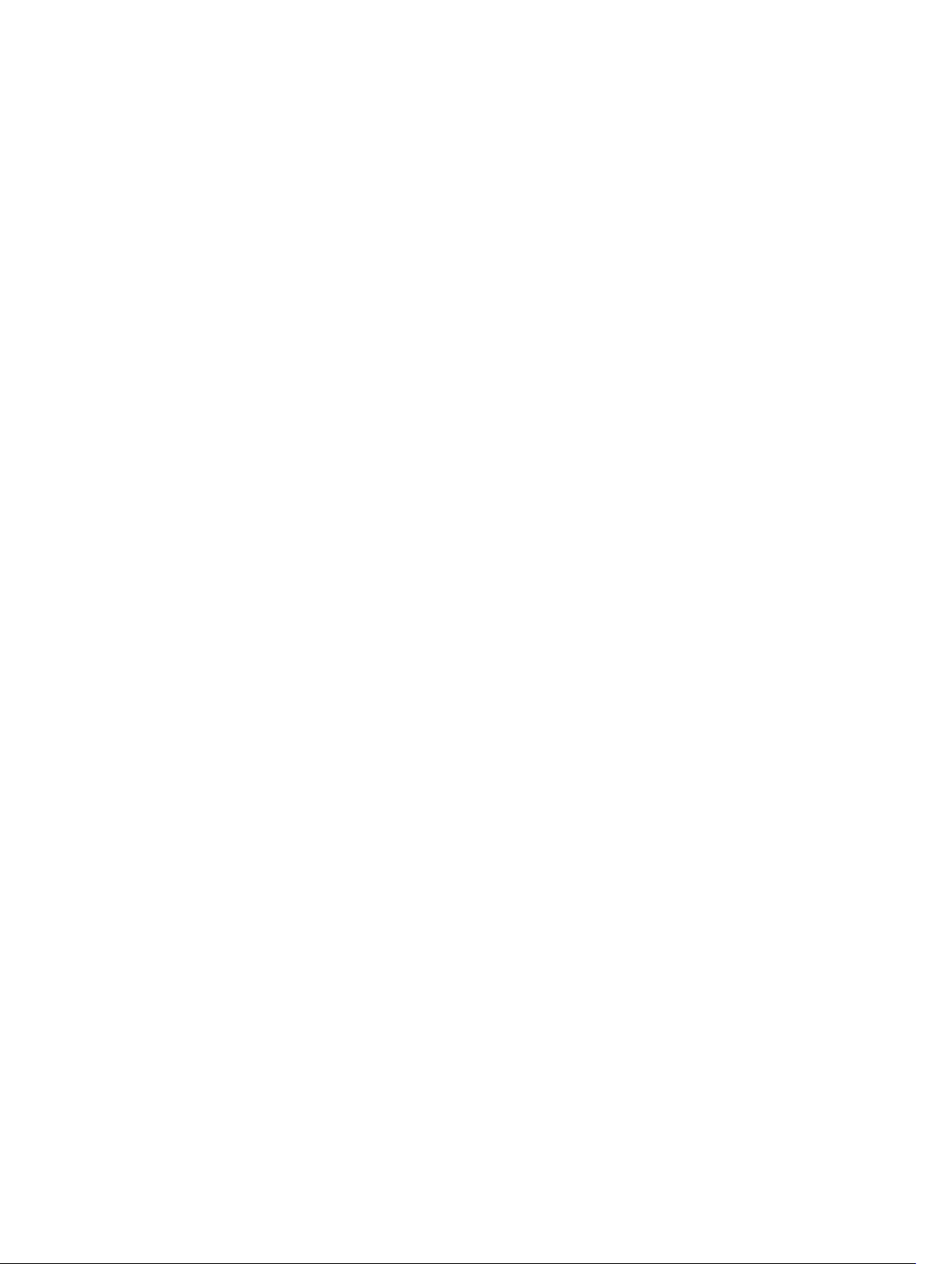
84
Page 85

Contactar a Dell
Para contactar a Dell relativamente a vendas, apoio técnico ou suporte ao cliente:
1. Visite support.dell.com.
2. Seleccione o seu país ou região no menu pendente Choose a Country/Region (Escolher um país/região) na parte
inferior da página.
3. Clique em Contact Us (Contacte-nos), no lado esquerdo da página.
4. Seleccione a ligação para o serviço apropriado ou apoio técnico de acordo com as suas necessidades.
5. Escolha o método mais conveniente para entrar em contacto com a Dell.
8
85
